Několik tipů, jak si vylepšit pracovní prostřední v Ubuntu nebo jiné linuxové distribuci s prostředím Gnome.
Virtuální plochy
Narozdíl od Windows máme v Gnome několik virtuálních ploch. Nejedná se přímo o jinou plochu pro ikony (i když i to se dá 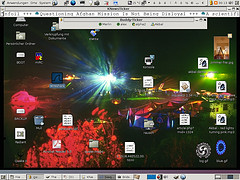 zařídit, ne však v základním nastavení), ale v podstatě o jakési sestavení oken. Například: na jedné ploše tak můžeme mít prohlížeč a icq/jabber chatovací klient, na druhé zase pracovní věci jako třeba OpenOffice Writer a Gimp, na třetí oddechovou hru.. Pak můžeme velmi lehko mezi těmito plochami procházet – buď přepínáním přes přepínač ploch na liště, klávesovou zkratkou Ctrl+Alt+šipka doleva/doprava a nebo kolečkem myši (poslední možnost funguje, jen je-li kuzor myši na přepínači ploch).
zařídit, ne však v základním nastavení), ale v podstatě o jakési sestavení oken. Například: na jedné ploše tak můžeme mít prohlížeč a icq/jabber chatovací klient, na druhé zase pracovní věci jako třeba OpenOffice Writer a Gimp, na třetí oddechovou hru.. Pak můžeme velmi lehko mezi těmito plochami procházet – buď přepínáním přes přepínač ploch na liště, klávesovou zkratkou Ctrl+Alt+šipka doleva/doprava a nebo kolečkem myši (poslední možnost funguje, jen je-li kuzor myši na přepínači ploch).
Přidání ikony na lištu
Na panel přidat zástupce lze buď jednoduše přetažením ikonky z plochy, případně přes volbu z nabídky programů stačí kliknout na program pravým tlačítkem myši a zvolit položku Přidat tento spouštěč na panel. Pokud chcete přidat místo zástupce miniaplikaci, stačí pro změnu klepnout na panel pravým tlačítkem, vybratPřidat na panel a vybrat si ukazatel hodin, lištu spuštěných programů nebo jiný gadget.
Nastavení animace oken
Animované prostředí Compiz fusion se dá zapnout nebo vypnout pod položkouSystém > Předvolby > Vzhled > záložka Efekty vzhledu. Pokud dáváte přednost jednoduché práci a nechcete počítač zatěžovat více než je nutné, vyberte si volbu Žádné, výchozím nastavením je vyvážený poměr mezi funkčností, třetí možností je hodně akční chování oken Extra.
Pokud si chcete s animací oken vyhrát více, nainstalujte si nástroj Ubuntu Tweak (obdoba z Windows známého Tweak XP nebo Vista Tweaku) a v něm zaškrtněte instalaci pokročilého správce oken, ve kterém si můžete pohrát až do té míry, aby vám okna hořela plamenem nebo sněžilo na ploše.